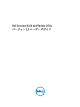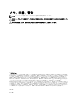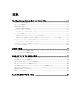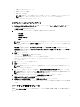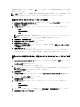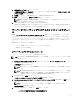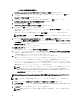Users Guide
– システムで既存の設定を保持する
Red Hat Enterprise Linux 6.4 64 ビット用ディスクパーティションの設定 画面が表示されます。
5. ブートパーティション用のファイルシステムを選択し、仮想ディスクのサイズを入力して、続行 をクリ
ックします。
ネットワークアダプタ設定 画面が表示されます。
6. システム上のネットワークアダプタに関する必要な情報を指定して、続行 をクリックします。
Red Hat Enterprise Linux 6.4 64 ビット用の設定情報の入力 画面が表示されます。
7. 必要な詳細を指定して、続行 をクリックします。
オペレーティングシステムのインストールの概要 画面が表示されます。
8. 必要な場合は、戻る をクリックして設定を変更します。
設定を保存して、後ほど使用するためにエクスポートするには、ホームページに戻る をクリックして、
手順 9 へ進みます。
お使いのシステムに今すぐ設定を適用するには、今すぐ適用 をクリックして、手順 11 に進みます。
メモ: 今すぐ適用 オプションは、システムの選択 画面でシステムが選択されなかった場合にのみ有
効化されます。
9. 表示される Systems Build and Update Utility ホーム 画面で、設定の適用 / エクスポート をクリックします。
デフォルトで、現在のシステムに設定を適用 オプションが選択された状態で 適用 / エクスポートオプシ
ョンの設定 画面が表示されます。
設定のエクスポート を選択することにより、オペレーティングシステムのインストール設定を後ほど使
用するためにエクスポートすることができます。
10. 適用 / エクスポート をクリックします。
設定が保存されていることを示す スクリプト生成の進捗状態 画面が表示されます。
11. オペレーティングシステムの ISO ファイルが利用可能な場合は、オペレーティングシステム ISO を使用
を選択して、SBUU が使用できるオペレーティングシステムファイルが格納されている NFS/CIFS 共有ま
たは DVD を提供します。そうでない場合は、手順 12 に進みます。
12.
プロンプトが表示されたら、オペレーティングシステムメディアを挿入します。
SBUU によってオペレーティングシステムファイルがお使いのシステムにコピーされ、オペレーティング
システムのインストーラが起動されます。お使いのシステムは、複数回再起動することがあります。
オペレーティングシステムがインストールされ、Server Administrator をインストールすることができるよ
うになりました。Server Administrator をインストールするためのファイルはシステムに保存され、Server
Administrator のインストールアイコンがデスクトップに保存されます。
メモ: ファイバチャネル(FC)カードが対応コントローラに存在していても、SBUU がエラーを表示
する場合があります。エラーを防止するため、これらのデバイスのドライバを『Dell
Systems
Management Tools and Documentation』DVD の Dell Systems Service and Diagnostics Tools から、または
support.dell.com からダウンロードしてください。
Dell Systems Management Tools and Documentation DVD を使用した Citrix XenServer 6.2 のインストー
ル
メモ: 次の手順では、Citrix XenServer 6.2 をインストールする例として iDRAC コンソールを使用します。
1. iDRAC コンソールで、仮想コンソール / メディア → 仮想コンソールの起動 を選択します。
2. イメージの追加 をクリックして、『Dell Systems Management Tools and Documentation』DVD の場所まで移
動します。
3. マッピング フィールドの横にあるチェックボックスを選択します。
メモ: SBUU を仮想メディアから初めて起動する場合は、言語を選択し、ライセンス契約に同意して
ください。
10